Jak dočasně povolit zvětšení doku v operačním systému OS X

Používáte-li OS X, pravděpodobně jste si všimli, že ikony doku mohou být nastaveny tak, aby se zvětšily, Co možná nevíte, je, že můžete zvětšení trvale vypnout a pomocí klávesové zkratky je v případě potřeby zvětšit.
Zvětšení nemusí být pro všechny, zejména pokud používáte malou obrazovku. Musíte si vybrat mezi dokovací stanicí, která je dostatečně malá na to, abyste ji mohli vidět. Čím více ikon připojíte k doku, znamená to, že bude docela malý, aby se zcela na obrazovku. Pokud použijete zvětšení, jistě můžete vidět vaše ikony lépe, ale nemusí to být efekt, který hledáte, nebo možná jen chcete zvětšovat podle potřeby.
Nejdříve nejprve otevřete dokovací stanici systémové předvolby z odkazu Dock nebo použít Spotlight
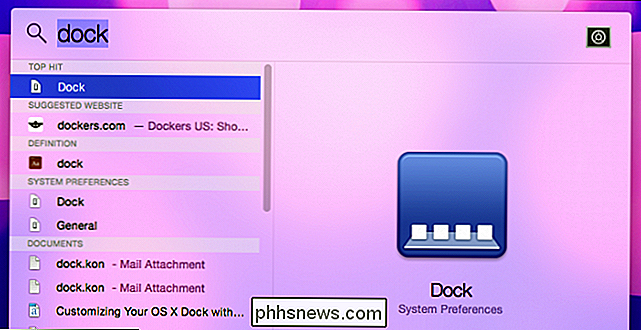
Důvod, proč chceme otevřít systémové předvolby, je, že pokud se rozhodnete, že nechcete, aby zvlnění bylo povoleno, měli byste nastavit úroveň pro dočasné povolení. > Zde je zvětšení zapnuto na max, takže když se přes ikony na doku vznášíme, značně se přiblíží.
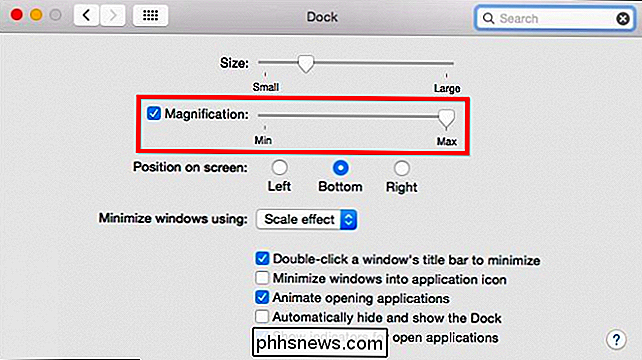
Ikony doku zvětšené na max

Až budete spokojeni s úrovní zvětšení, můžete zrušit zaškrtnutí políčka vedle možnosti "Zvětšení" a ikony Dock se nebudou zvětšovat
Ikony doku s vypnutým zvětšením

Od této chvíle, kdykoli chcete dočasně povolit zvětšení, nejprve podržte klávesy CONTROL + SHIFT a podržte kurzor myši nad doktem. Zobrazí se vaše ikony. Pusťte kombinace kláves a pokračujte v normálním chování
Tento malý trik ve skutečnosti funguje oběma způsoby, což znamená, že pokud máte povoleno zvětšení, pokud podržíte klávesu CONTROL + SHIFT, ikony Dock se nezvětší. Mějte na paměti, že musíte použít klávesovou kombinaci před podržením kurzoru, podržte klávesu CONTROL + SHIFT a přesuňte ukazatel myši na ikony.
SOUVISEJÍCÍ:
Jak přizpůsobit dokovací stanici Mac a přidat motivy pomocí cDock Dock OS X je jedním z těch nepostradatelných funkcí, které jsme nemohli bez, ale to neznamená, že je to dokonalé. Máme rád, že je tak tvárný a taková jednoduchá malá zkratka může dělat tolik. Máte-li zájem o skutečně hacking doku, nicméně, jako je to transparentní (stejně jako u všech našich screenshotů), můžete zkusit použít doplněk software, jako je cDock, který vám umožní změnit základní vzhled, funkci, a dokonce i vytvářet a aplikovat témata.
Nyní je čas obrátit věci k vám. Máte nějaký tip na doku nebo trik, který chcete používat? Zjistili jste, že tento trik je užitečný? Zanechte prosím své připomínky v našem diskusním fóru. Těšíme se na vaši zpětnou vazbu.

Jak zakázat zaváděcí zvuk (nebo "Startup Chime") na Mac
Spusťte nebo restartujte váš Mac a udělá zvuk "tradiční zvuk". To vám umožní zjistit, že Mac se správně spouští, ale není vhodné, pokud zavádíte počítač Mac na klidném místě, jako je knihovna nebo někdo spí v blízkosti. Zvuk můžete snadno umlčet vaše další boot, pokud víte, co dělat. Ztlumení zvuku trvale bude vyžadovat příkaz terminálu, který změní skryté nastavení.

Jak obnovit soubory ze zálohy systému Windows na počítači Mac
Potřebujete soubor ze staré zálohy systému Windows na vašem počítači Mac? Mac může číst disky Windows, ale nástroj Time Machine vám nepomůže obnovit soubory ze zálohy systému Windows. Musíte extrahovat soubory z zálohování ručně a to bude trvat trochu práce. Zde budeme pokrývat tři různé typy záloh Windows: Zálohování historie souborů vytvořených v systému Windows 10 nebo 8, Windows Backups vytvořené v systému Windows 7 a zálohování obrazů systému vytvořené pomocí Obnovení souborů z historie souborů v systémech Windows 10 a 8 SOUVISEJÍCÍ: 8 Nástroje zálohování vysvětlené pro Windows 7 a 8 Pokud máte záložku Historie souborů , na externí jednotce obsahující zálohu se objeví složka "FileHistory", když ji připojíte k počítači Mac.



